win10为什么只有更新并关机 Win10如何停止更新并关机关闭
更新时间:2024-07-03 10:13:41作者:relsound
Win10操作系统在持续更新的过程中,往往会让用户感到困扰,更新不仅会消耗大量的网络流量和耗费时间,还会在关机时自动进行更新操作,导致用户无法顺利关闭计算机。了解如何停止Win10更新并关机成为许多用户所关注的问题之一。在面对这个困扰时,我们需要掌握一些技巧和方法,以便更好地控制更新机制,保障计算机的正常使用体验。
具体方法:
1.打开“Show or Hide Updates” 点击下一步;
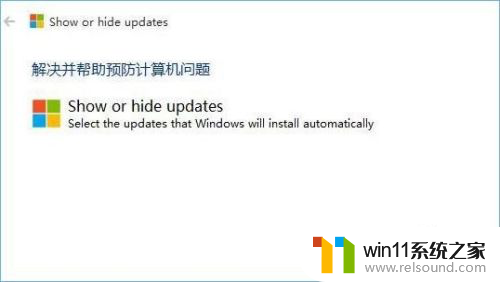
2.等待检测完成后点击“Hide Updates”;
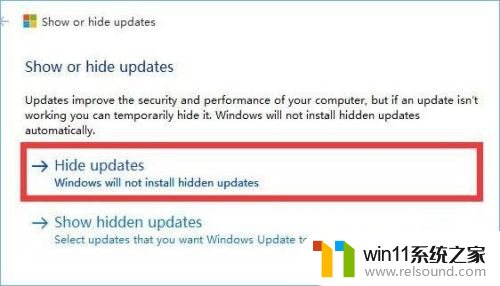
3.勾选需要隐藏的补丁,点击下一步;
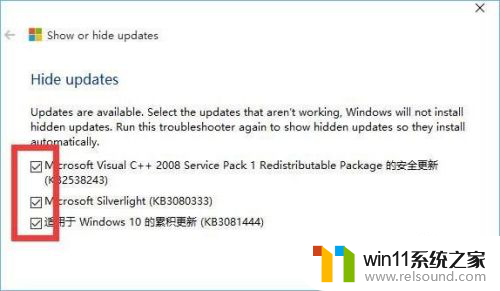
4.等待“Show or Hide Updates”强制关闭windows更新;
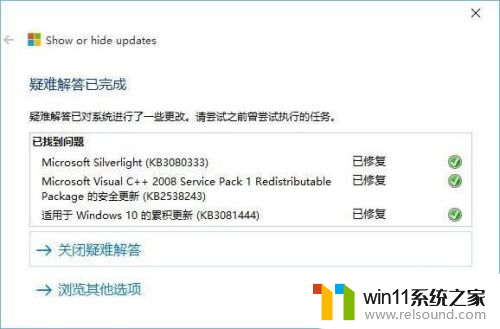
5.按下“Win+R”组合键打开运行,输入:services.msc 点击确定打开【服务】;
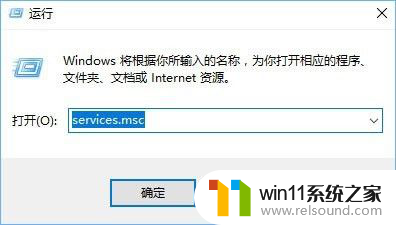
6.在里面双击打开“Windows Update”,将其启动类型修改为【禁用】。单击应用并确定即

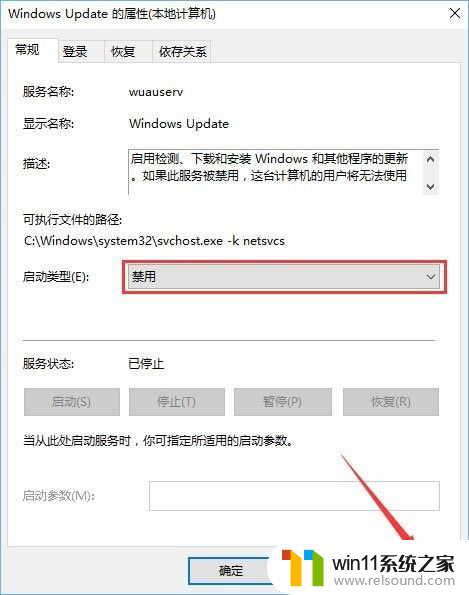
以上就是win10为什么只有更新并关机的全部内容,还有不清楚的用户就可以参考一下小编的步骤进行操作,希望能够对大家有所帮助。
win10为什么只有更新并关机 Win10如何停止更新并关机关闭相关教程
- win10点了更新并关机 win10更新并关机失败解决方法
- win10windows更新关闭 Win10电脑如何永久停止更新
- 华为系统更新怎么关掉 华为手机如何关闭系统更新
- 怎么关闭win10显卡驱动更新 Win10怎么关闭自动更新显卡驱动
- win11系统点了更新并关机后白屏 亲测有效的Win11白屏修复方法
- 关闭WIN10电脑的自动更新功能:一步步教你如何停止Windows 10更新
- win11关机时有程序阻止关机为什么 解决Win11关机时程序阻止关机的方法
- 华为系统更新怎么关闭不再弹出 怎样禁止华为手机系统更新弹窗
- win10系统家庭版怎么关闭系统更新 Win10家庭版电脑如何关闭系统自动更新
- win10系统专业版怎么关闭更新 Win10系统如何手动关闭自动更新服务
- 英伟达新一代AI芯片过热延迟交付?公司回应称“客户还在抢”
- 全球第二大显卡制造商,要离开中国了?疑似受全球芯片短缺影响
- 国外芯片漏洞频发,国产CPU替代加速,如何保障信息安全?
- 如何有效解决CPU温度过高问题的实用方法,让你的电脑更稳定运行
- 如何下载和安装NVIDIA控制面板的详细步骤指南: 一步步教你轻松完成
- 从速度和精度角度的 FP8 vs INT8 的全面解析:哪个更适合你的应用需求?
微软资讯推荐
- 1 英伟达新一代AI芯片过热延迟交付?公司回应称“客户还在抢”
- 2 微软Win11将为开始菜单/任务栏应用添加分享功能,让你的操作更便捷!
- 3 2025年AMD移动处理器规格曝光:AI性能重点提升
- 4 高通Oryon CPU有多强?它或将改变许多行业
- 5 太强了!十多行代码直接让AMD FSR2性能暴涨2倍多,性能提升神速!
- 6 当下现役显卡推荐游戏性能排行榜(英伟达篇)!——最新英伟达显卡游戏性能排名
- 7 微软发布Win11 Beta 22635.4440预览版:重构Windows Hello,全面优化用户生物识别体验
- 8 抓紧升级Win11 微软明年正式终止对Win10的支持,Win10用户赶紧行动
- 9 聊聊英特尔与AMD各自不同的CPU整合思路及性能对比
- 10 AMD锐龙7 9800X3D处理器开盖,CCD顶部无3D缓存芯片揭秘
win10系统推荐